Labo Photo - Guide de prise en main et installation - Fiches pratiques Mac OS X, Ordissimo, Windows 10



Nous allons voir pas à pas l'installation matérielle de votre Labo photo
Ce carton contient :
1) Une imprimante Canon SELPHY (certifiée compatible Ordissimo).

2) Une cassette d'encre.

3) Une cassette papier.

4) 108 (3 étuis de 36) feuilles de papier photo.
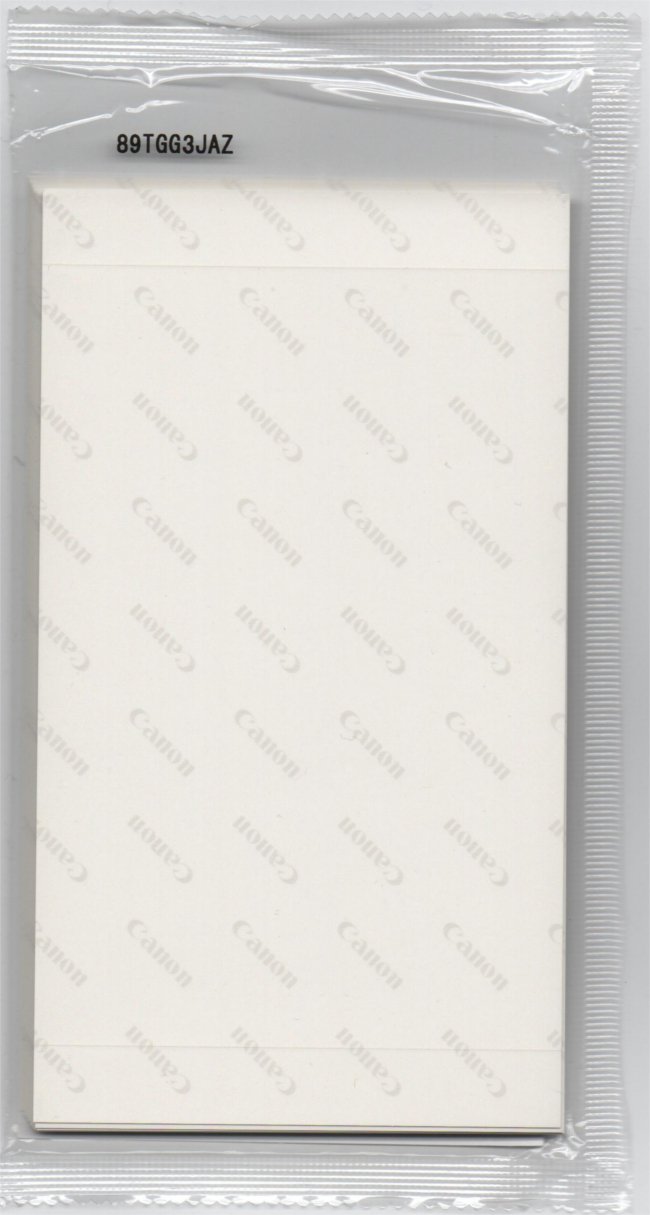
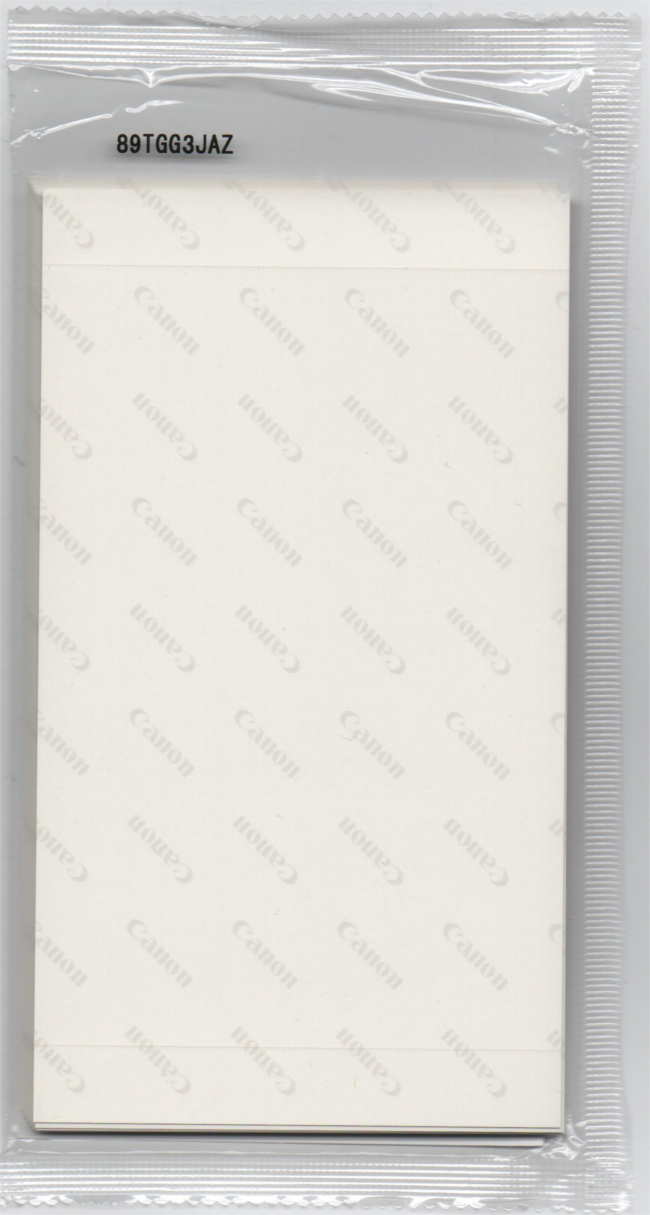
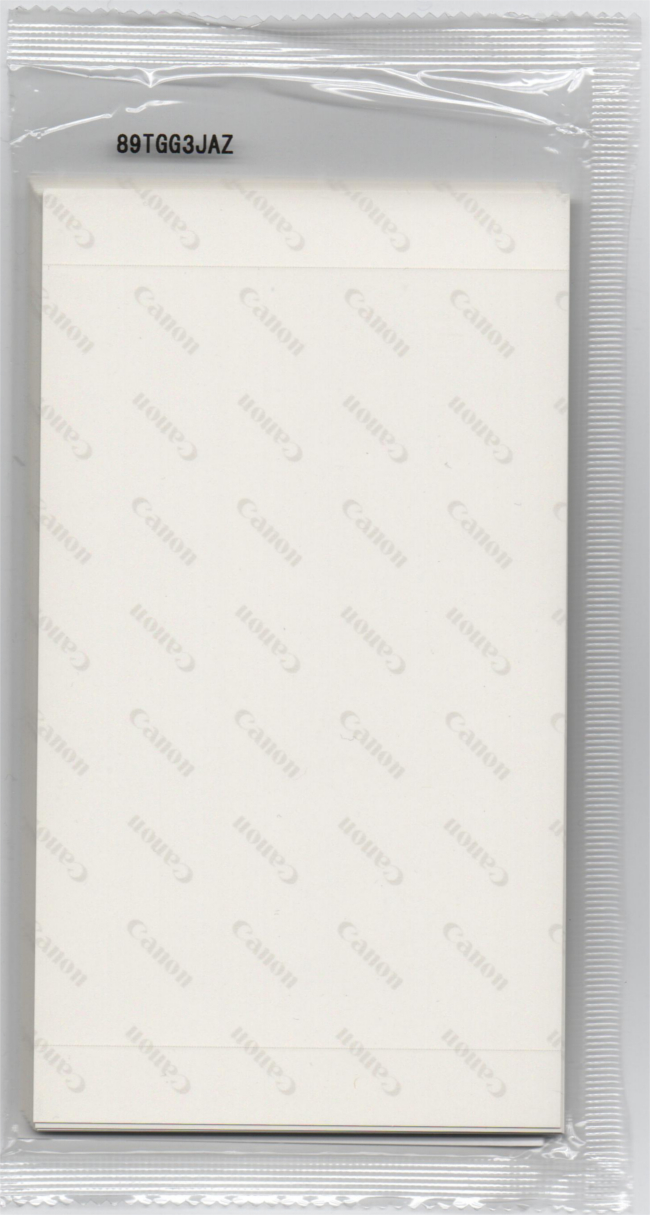
5) Un CD-ROM SELPHY Solution Disk (pour anciennes versions de windows et MAC uniquement).
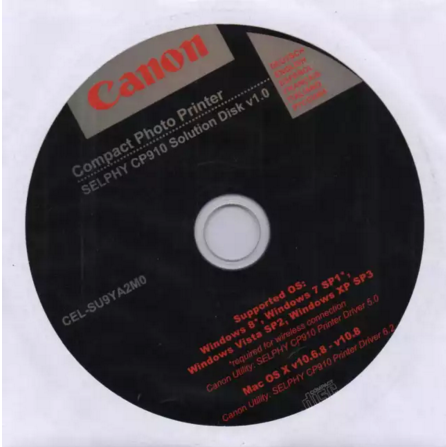
6) un cordon d'alimentation.

7) Un adaptateur secteur compact CA-CP200 B.

8) Un câble USB/mini-USB.

sur le Labo Photo Ordissimo
1Installation de la cassette (cartouche) d'encre.
a. Ouverture du couvercle.

J'ouvre les couvercles des compartiments d'encre et du papier.
b. Insertion de la cassette d'encre.

J'insère la cassette d'encre dans l'imprimante jusqu'à ce qu'elle s'enclenche puis je ferme le couvercle du compartiment de la cassette d'encre.
2Insertion de la cassette papier (chargement du papier).
a. Vérification du format du papier.
Je vérifie le format de la cassette papier, à savoir "carte postale" dans le kit Labo photo Ordissimo.
![]() Le format de la cassette papier doit correspondre au format de la cassette d'encre !
Le format de la cassette papier doit correspondre au format de la cassette d'encre !
b. Ouverture des deux couvercles.

Il y a un couvercle externe puis un couvercle interne. J'ouvre d'abord le couvercle externe, puis le couvercle interne.
c. Chargement du papier.
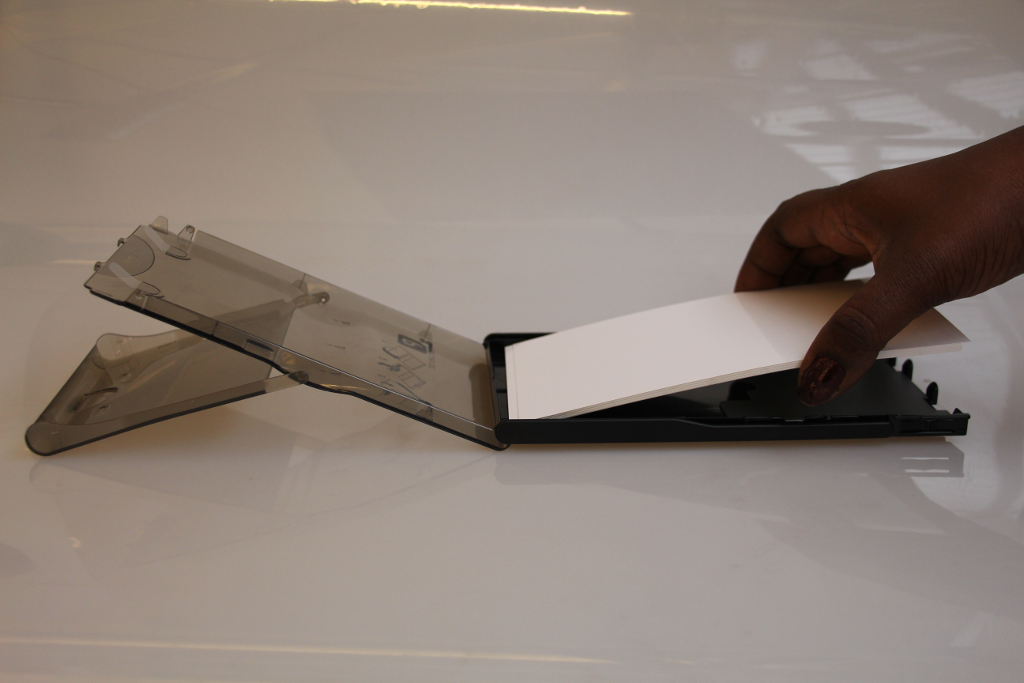
Je charge le papier dans la cassette papier. Tout en tenant la pile de papier parallèlement au couvercle, je la charge côté brillant vers le haut.
![]() La cassette papier peut contenir jusqu'à 18 feuilles : le chargement de 19 feuilles ou plus peut endommager l'imprimante ou entraîner des dysfonctionnements.
La cassette papier peut contenir jusqu'à 18 feuilles : le chargement de 19 feuilles ou plus peut endommager l'imprimante ou entraîner des dysfonctionnements.
![]() Ne pas toucher le côté brillant du papier sous peine de compromettre la qualité de l'impression.
Ne pas toucher le côté brillant du papier sous peine de compromettre la qualité de l'impression.
![]() Enlever tout film protecteur du papier et ne charger que du papier brillant dans la cassette.
Enlever tout film protecteur du papier et ne charger que du papier brillant dans la cassette.
![]() En cas d'impression de cartes postales avec un emplacement pour le timbre : charger le papier avec la zone du timbre tournée vers le haut et la gauche de l'intérieur de la cassette.
En cas d'impression de cartes postales avec un emplacement pour le timbre : charger le papier avec la zone du timbre tournée vers le haut et la gauche de l'intérieur de la cassette.
d. Fermeture du couvercle.

Je referme fermement le couvercle interne jusqu'à ce qu'il s'enclenche. Je laisse le couvercle externe ouvert pendant l'impression.
e. ![]() ATTENTION!!!
ATTENTION!!!
- N'utiliser que du papier d'un kit d'encre couleur/papier Canon d'origine pour les imprimantes SELPHY CP. Les autres papiers comme les cartes postales habituelles ou le papier pour imprimantes SELPHY ES, ne peuvent être utilisées.
- Ne jamais faire ce qui suit sous peine d'endommager l'imprimante ou d'entraîner des dysfonctionnements.
- Charger le papier à l'envers en inversant les côtés brillant et arrière.
- Tordre ou séparer le papier au niveau des perforations avant l'impression.
- Utiliser une planche d'étiquettes dont la surface des étiquettes est décollée ou en partie arrachée.
- Ecrire sur le papier avant l'impression.
- Réutiliser le papier, en imprimant sur les zones blanches par exemple. - Ne pas toucher les ressorts de la cassette papier (en cas de torsion par inadvertance des ressorts, l'alimentation en papier peut être défectueuse).
- Noter qu'un ressort est fixé au centre en haut de la cassette papier format carte.
- Eviter de toucher ou frotter le côté d'impression brillant du papier. Ne pas manipuler le papier avec les mains mouillées et le conserver à l'abri de la poussière. La saleté ou l'humidité peuvent provoquer un effet de bande ou affecter la qualité de l'impression ou encore endommager l'imprimante.
3Branchement électrique.
a. Branchement du cordon de l'adaptateur sur le Labo Photo.

J'enfonce complètement la fiche de l'adaptateur dans l'entrée d'alimentation.
b. Connexion du cordon d'alimentation.

Je connecte le cordon d'alimentation à l'adaptateur secteur compact, puis je branche l'autre extrémité dans une prise de courant.
4Conseils.
Je choisis le bon emplacement pour installer le Labo Photo Ordissimo :
- Je le place sur une table ou toute autre surface plane et stable.
- Je l'éloigne des sources d'électromagnétisme ou de puissant magnétisme.
- Je laisse au moins 10cm d'espace libre autour.
- Je laisse plus d'espace libre derrière que la longueur de papier utilisé, de sorte que le papier puisse entrer et sortir librement lors de l'impression.
![]() Ne pas utiliser l'imprimante à proximité de moteurs ou autres appareils générant de puissants champs magnétiques ou dans un endroit poussiéreux. cela pourrait endommager l'imprimante ou entraîner un dysfonctionnement.
Ne pas utiliser l'imprimante à proximité de moteurs ou autres appareils générant de puissants champs magnétiques ou dans un endroit poussiéreux. cela pourrait endommager l'imprimante ou entraîner un dysfonctionnement.
![]() Ne pas placer l'imprimante à proximité d'une télévision ou d'une radio. Cela pourrait entraîner des dysfonctionnements de l'imprimante.
Ne pas placer l'imprimante à proximité d'une télévision ou d'une radio. Cela pourrait entraîner des dysfonctionnements de l'imprimante.
5Astuce : incliner l’écran LCD
Je relève l'écran jusqu'à 45° vers le haut.
![]() Ne pas essayer de le relever plus, sous peine de l'endommager.
Ne pas essayer de le relever plus, sous peine de l'endommager.

6A savoir.
Je peux consulter les fiches pratiques Ordissimo (gratuites) sur http://www.ordissinaute.fr/ordissimo/fiches-pratiques.
Si vous voulez en savoir plus sur le labo photo Ordissimo et le commander cliquer sur le lien ci-dessous :
Ce guide est une prise en main de votre Labo Photo Ordissimo, si vous avez des questions auxquelles nous n'avons pas répondu... faites-le nous savoir !

« Labo Photo Ordissimo (Cliquez ici pour avoir plus d'informations) »

 envoyer à un ami
envoyer à un ami